Igorでは一連のデータ列をwaveと呼ぶ。
グラフで言うとx軸やy軸のデータ列みたいなもの。
本稿ではプログラミングでwaveを作成して,それをグラフ化してみる。
新規でプロシージャを作成し,以下の関数(関数名:test)を記入。
Function test()
Make /N=25 wave1, wave2, wave3 //25行のwave1, wave2, wave3 を作成
wave1 = x
wave2 = 2*x + 1
wave3 = x*x
AppendToTable wave1, wave2, wave3 //wave1, wave2, wave3をテーブルに追加
End

Makeというコマンドがwaveを作成する。/N=iがwaveの行数を指定する補助コマンド。
0行からi-1行までのi行を作成するという意味となる。
wave1, wave2, wave3というのがwaveの名前となる。
xは,i行目にiという値が入るように予めIgorで決まった変数である。
AppendToTableというのはその後に続くwaveをTableに表示するというコマンドである。
関数名test()と入力して,関数を実行した結果が下図。

続いて,wave1をx軸,wave2とwave3をy軸にとってグラフ化してみる。
そのコマンドが,
Display wave2, wave3 vs wave1
となる。
GUIからグラフ作成も当然できる。その場合,WindowメニューのNew Graphを選択する。

作成したグラフが表示される。
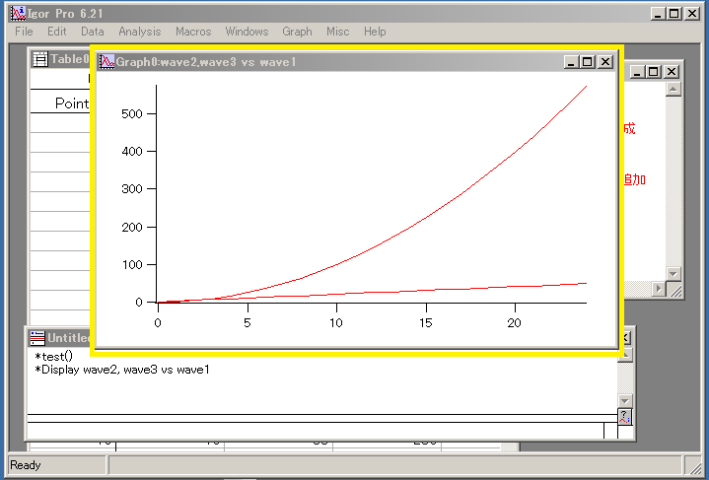
グラフの見栄えを変更する方法を追記する。
どういう設定にするかは個人的な好みの問題であるが,いつも同じ形状でグラフ化されたほうが便利だ。
今回はGUIでの設定を記す。
グラフをアクティブにした状態で(グラフをクリックして),Graphメニューの中からModify Axisを選択する。

Axisタブの中からMirror Axisという選択項目でONにする。これにより,反対側の軸も表示されるようになる。

続いて,Ticks and Gridsタブの中からLocationという選択項目でinsideを選択する。これにより,目盛線が内側に表示される。

以上の,変更はleft軸(y軸)に関してのものなので,同じ操作をbottom軸(x軸)に関しても行う。

続いて,Graphメニューの中から,Modify graphを選択する。

Width modeでAspectを選択し,1.2と入力する。

以上の変更を,次にグラフ作成するときにも反映させるために,Graphメニューの中から,Capture Graph Preferencesを選択する。

今回変更したのは,2点であり,それに対応する以下の項目をチェックする。

逆に,グラフ設定を初期値のまま使用したい場合には,Miscメニューの中からPreferences Offを選択してからグラフ化する。
